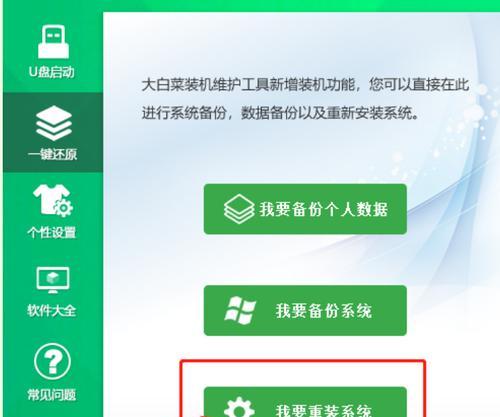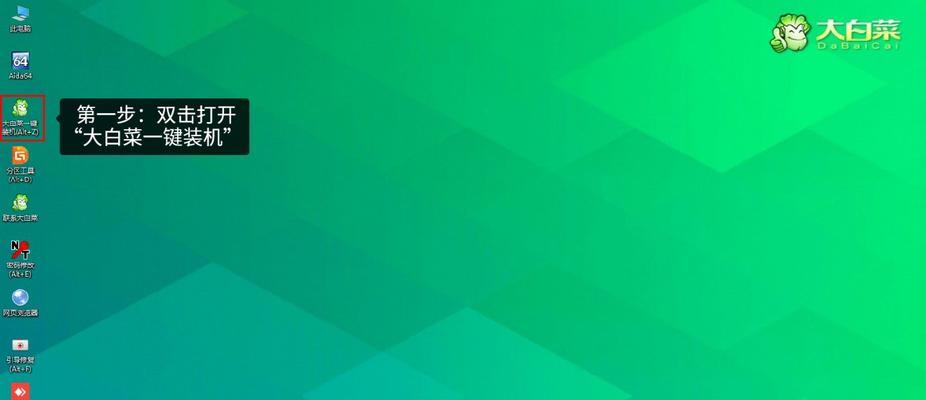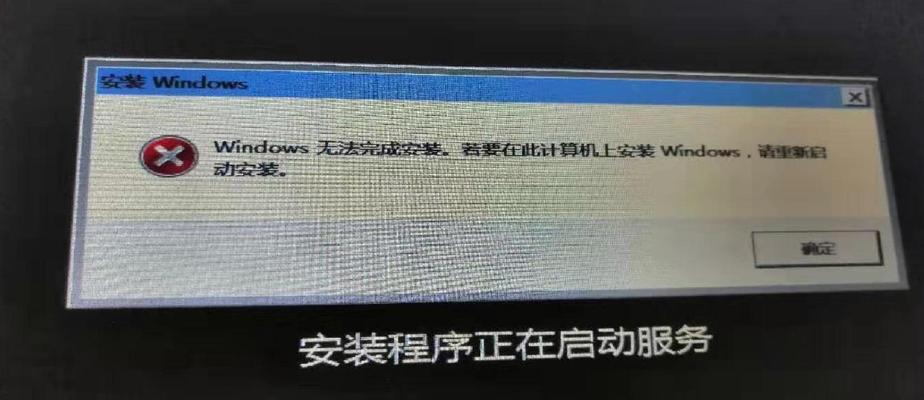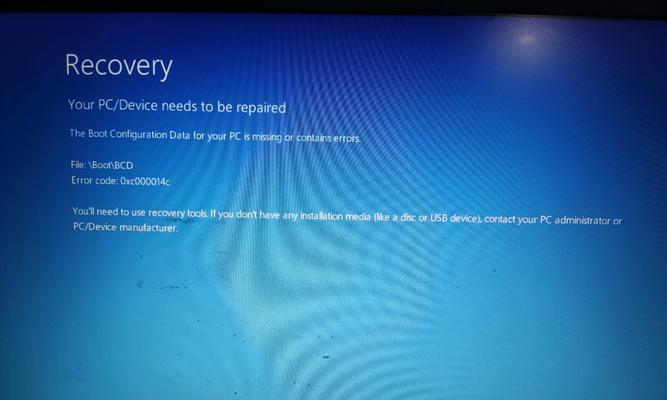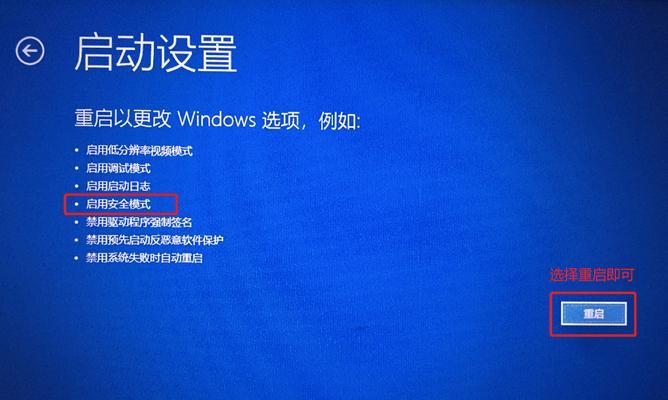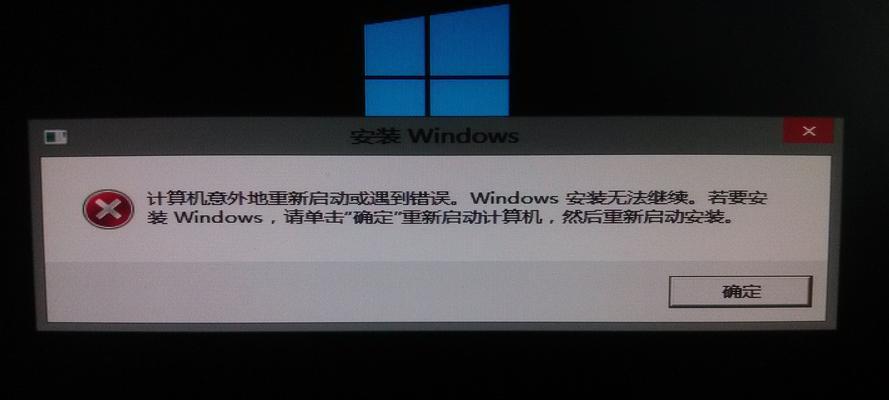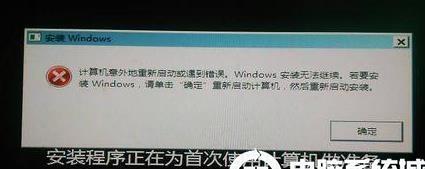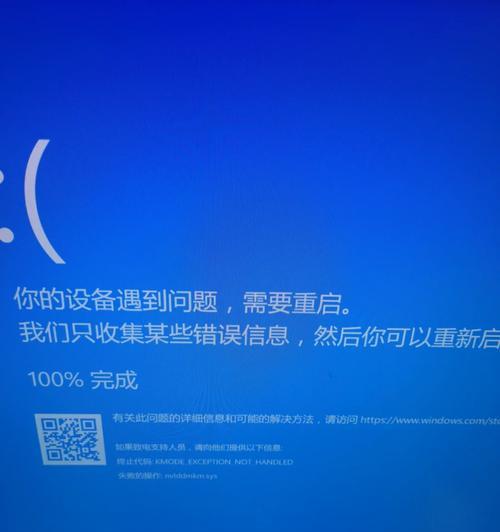在日常使用电脑过程中,我们难免会遇到系统崩溃、数据丢失的情况。为了避免这种情况的发生,备份电脑系统变得非常重要。而使用U盘备份电脑系统是一种简单方便且高效的方法。本文将介绍如何使用U盘备份电脑系统,让你的数据和系统更加安全。
一、准备工作
1.确保你有一个可靠的U盘,并且有足够的空间来存储整个系统备份。
2.下载并安装一个备份软件,如EaseUSTodoBackup、AOMEIBackupper等。
二、创建U盘启动盘
1.将U盘连接到电脑上,确保U盘内没有重要数据,因为该操作会格式化U盘。
2.打开备份软件,在菜单中选择“创建启动盘”选项。
3.选择U盘作为启动盘的目标,并点击“开始制作”按钮。
三、备份系统
1.重启电脑,按下开机时的快捷键进入BIOS设置界面。
2.将U盘作为启动项的第一选择,保存设置并重启电脑。
3.在U盘启动后,选择备份软件中的“系统备份”选项。
4.选择备份的目标位置,将系统备份文件保存在U盘上,并开始备份。
四、恢复系统
1.同样地,重启电脑并进入BIOS设置界面,将U盘设置为启动项的第一选择。
2.在U盘启动后,选择备份软件中的“系统恢复”选项。
3.选择之前保存在U盘上的系统备份文件,并选择恢复的目标位置。
4.点击开始恢复,等待恢复完成。
五、定期更新备份
1.为了保持数据的最新性,建议定期更新系统备份。
2.使用备份软件提供的定时备份功能,将重要数据和系统进行定期备份。
六、保存备份文件
1.在备份完成后,将U盘安全地存放在一个干燥、防尘的地方。
2.可以考虑制作多个备份,分别存放在不同地点,以防止意外情况发生时丢失所有备份。
七、注意事项
1.在备份系统过程中,确保电脑连接到稳定的电源,并且不要中断备份过程。
2.如果备份的系统文件过大,可能需要分卷备份,确保每个备份文件都能完整保存。
八、备份恢复测试
1.完成备份后,建议进行备份恢复测试,确保备份文件可以成功恢复系统。
2.在另一台电脑上使用U盘启动盘,选择系统恢复选项,并选择之前备份的文件进行恢复。
九、系统备份与文件备份
1.系统备份不同于文件备份,它可以还原整个系统,包括操作系统和应用程序。
2.文件备份更适用于保护重要数据,如文档、照片、视频等。
十、备份的其他用途
1.备份不仅可以用于系统恢复,还可以用于迁移系统到新的硬盘或电脑。
2.如果你想更换电脑或升级硬盘,可以使用备份文件将系统迁移至新设备上。
使用U盘备份电脑系统是一种简单方便、高效可靠的方法。通过创建U盘启动盘、备份系统、定期更新备份等步骤,我们可以轻松保护我们的数据安全。同时,备份文件还可以用于系统恢复和系统迁移等多种情况。希望本文的教程能够帮助到你,让你的电脑系统更加安全可靠。